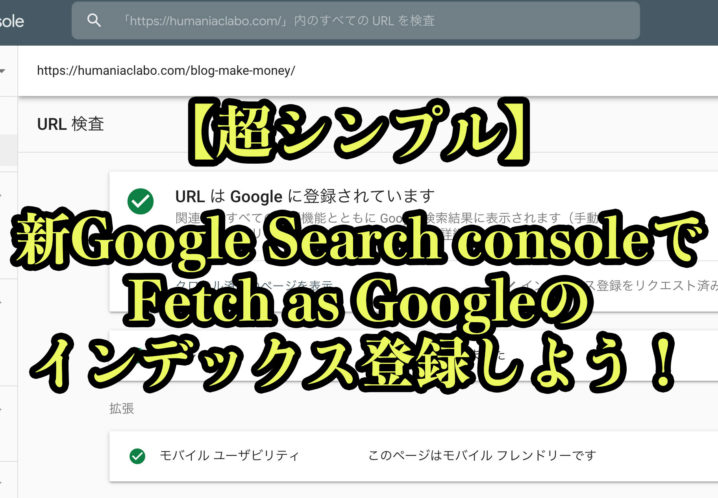今まで新しいブログ記事をアップしたり記事を再編集した際には、Fetch as Googleを使って、記事のURLインデックス登録をしていたのですが、、
最近、新しいGoogle Search consoleの仕様になり、
「あれ!?ついにFetch as Googleが使えなくなった!?」
とビックリしたのですが、何も焦ることはありませんでした
新しいGoogle Search consoleでも、今までの旧Google Search consoleと同じように、Fetch as Googleのインデックス登録機能を問題なく利用することが出来ました。
なので、今回の記事では、その備忘録的に、新Google Search consoleでFetch as Googleのインデックス登録をする方法をご紹介しておきます。
そもそもFetch as Googleとは?

GoogleやYahoo!に代表される検索エンジンは、クローラーという自動プログラムを使って、それぞれのWebサイトや更新されたWebサイトのコンテンツ(記事)をクロールすることで、そのサイト(ブログ)が発信している情報を収集していきます。
この情報(コンテンツ)収集作業のことを「インデックス」と言います。
インデックス登録を申請する機能
検索エンジンは、このインデックスした情報を基に、ユーザーが検索するキーワードとの関連性を考え、検索結果として情報(コンテンツ)やサイトを表示する仕組みです。
ただ、検索エンジンもWeb上にある膨大な情報(コンテンツ)をクロールしているため、こちらがサイト(記事)を更新したタイミングで、すぐにクロールしてくれるとは限りません。
あくまで、検索エンジンに設定されているプログラムによって、クロールのタイミングが決まります。
ですから、記事やサイトをアップしたからと言って、すぐにGoogleやYahoo!と言った検索結果に表示されるわけではありません。
あくまで、検索エンジンが、その記事やサイトをクロールしてインデックスされてから、初めて検索結果に表示されるようになります。
そこで、自分のサイトを製作した時、記事を更新した時、編集した時など、なるべく早くクロールして欲しい時に、
「今、このページ(記事)を更新しましたよ!クロールお願いします!ページを認識してください!」
とインデックスを申請できるのが、このFetch as Googleの最大の特徴になります。
Fetch as Googleでこちらからインデックス登録のお願いをすることで、検索エンジンが自動的にクロールするのを待つことなく、できる限り早く検索エンジンにサイトを認識してもらえるようになります。
つまり、なるべく早く検索順位に表示してもらいやすくなります。
なので、Web上でビジネスやマーケティング、ブログなどを利用している人(会社)にとっては、非常に有効なツールです。
Webサイトのレンダリング方法をテスト確認する機能
そして、Fetch as Googleはクロールのインデックス登録機能だけではありません。
- html
- CSS
- JavaScript
などによって作成されたWebサイト(コンテンツ)のデータを、パソコンやスマートフォン上のブラウザで画面・画像として表示する「レンダリング」のテストをすることも出来ます。
こちらは、通常であればWebサイトを制作した場合、制作しているソフトや制作者のブラウザによって、画面を確認しながら制作していくことになります。
とはいえ、制作後に完成されたWebサイトが、
「検索エンジンからどのように見えているか?」
を確認することも必要になります。
なぜなら、検索エンジンからの見え方は、そのまま検索順位に大きな影響を与えるからです。
また同時に、Webサイトのレイアウトが崩れてしまっていたり、、というバグが起こる可能性もあるためです。
このFetch as Googleでは、それらを事前に確認するために、クロールのインデックス機能の他に、レンダリングの方法をテスト確認することが出来るようになっています。
Fetch as Googleを使ってインデックス登録してみよう!

従来の旧Google Search consoleでは、Fetch as Googleにてインデックス登録が出来ていたのですが、新Google Search consoleでは、Fetch as Googleという名称がなくなりました。
ですが、新Google Search consoleでも、Fetch as Googleのようにインデックス登録を申請する機能を利用することが出来ます。
ということで、実際に新Google Search consoleで、更新したコンテンツ(記事)のインデックス登録をしてみましょう!
新Google Search consoleを開く
まずは、新Google Search consoleを開きましょう。
インデックス登録したいURLを入力する
- Webサイトのプロパティを選択する
- 検査窓でインデックス登録したいURLを入力する

まず、左上にある①のプロパティ選択のところで、該当するWebサイトのURLに設定されていることを確認します。
続いて、②の「URL検査」のところで、今回インデックス登録を申請したいURLを入力します。

インデックス登録をリクエストする
すると、まだGoogleにインデックス登録されていないURLの場合、以下のようなページが表示されます。

そうしたら、右下にある「インデックス登録をリクエスト」をクリックします。
(今回は、インデックスされていないURLを使用していますが、すでにインデックス登録されているURLでも、記事を更新した場合などには、同じようにインデックス登録をリクエストすることが可能です。)
そして、以下のように「URLはGoogleに登録されています」と表示されたら、インデックス登録のリクエストが完了となります。

まとめ
以上で、新しくアップしたコンテンツ(記事)や、編集・更新したコンテンツ(記事)の情報をいち早く検索エンジンに知らせて、検索結果に表示してもらいやすくなります。
こちらの機能は、新しい記事をアップした際や、すでにある記事を編集・修正した際には必ず利用して、検索エンジンにインデックス登録をリクエストしていきましょう!